Notizie e interessi non visualizzati? Ecco come abilitarlo
Non è fantastico come siamo in grado di rimanere aggiornati su tutto ciò che accade nel mondo direttamente dalle nostre barre delle applicazioni? È un metodo rapido per tenerti aggiornato mentre lavori se non hai tempo per cogliere le notizie.
Ebbene, alcuni utenti sono all’oscuro perché le loro notizie e i loro interessi non vengono visualizzati nelle loro barre delle applicazioni. Probabilmente potrebbe essere un problema di Internet, ma esploriamo tutte le strade per recuperare questo importante widget.
Perché le notizie e gli interessi non si aggiornano?
Se ti stai chiedendo perché il tuo widget di notizie e interessi non si aggiorna o non viene visualizzato sulla barra delle applicazioni, di seguito sono riportati alcuni possibili motivi:
- Il widget è nascosto – Sebbene il widget di notizie e interessi possa essere un’informazione importante, alcuni lo trovano inquietante. Potrebbero nasconderlo dalla barra delle applicazioni per evitare che appaia ogni volta che passi il mouse in quell’area.
- Widget disabilitati : in alcuni casi, i widget sono disabilitati e potrebbe essere necessario abilitarli per recuperare il widget di notizie e interessi.
- Widget in conflitto : se hai scaricato widget di terze parti simili al widget di notizie e interessi, potrebbero non essere visualizzati perché l’altro programma ha disabilitato le app che eseguono le stesse attività.
- Sistema operativo obsoleto : se non controlli gli aggiornamenti di sistema da un po’ di tempo o li hai disabilitati in modo permanente , questo potrebbe essere il motivo per cui il tuo widget di notizie e interessi non viene visualizzato.
- Connessione scadente : se riscontri problemi con la tua connessione, il widget delle notizie e degli interessi potrebbe non essere visualizzato perché i dati non possono essere recuperati.
- Infezione da virus : se un virus si è intrufolato nel tuo sistema, alcune funzionalità potrebbero non funzionare come al solito, motivo per cui il tuo widget di notizie e interessi non viene visualizzato.
Come faccio a recuperare le notizie e gli interessi sulla mia barra delle applicazioni?
Controlla le seguenti condizioni prima di passare alle soluzioni leggermente tecniche:
- Assicurati che la barra delle applicazioni non sia nascosta e ancorata in basso.
- Controlla e assicurati di avere una connessione Internet stabile.
- Prova a riavviare il PC.
1. Controlla gli aggiornamenti
- Premi il Windows tasto e fai clic su Impostazioni .
![impostazioni windows 11 impostazioni windows 11]()
- Fare clic su Windows Update quindi selezionare Controlla aggiornamenti .
![check-updates-w11 windows 11 schermata blu check-updates-w11 windows 11 schermata blu]()
- Attendi il completamento della scansione e, se disponibile, fai clic su Scarica e installa.
![opzione di download e installazione nelle impostazioni opzione di download e installazione nelle impostazioni]()
2. Eseguire una scansione antivirus
- Premi il Windows tasto, cerca Sicurezza di Windows e fai clic su Apri .
![]()
- Selezionare Protezione da virus e minacce.
![]()
- Successivamente, premi Scansione rapida sotto Minacce attuali.
![]()
- Se non trovi alcuna minaccia, procedi a eseguire una scansione completa facendo clic su Opzioni di scansione appena sotto Scansione rapida.
![Opzioni di scansione Opzioni di scansione]()
- Fare clic su Scansione completa, quindi su Scansiona ora per eseguire una scansione approfondita del PC.
![Scansione completa Scansiona ora Scansione completa Scansiona ora]()
- Attendere il completamento del processo e riavviare il sistema.
Anche se utilizzi Windows Defender per proteggere il tuo PC, non è completamente sicuro contro attacchi di malware più avanzati. Per ottenere una potente difesa antivirus, avresti bisogno di un aggiornamento.
3. Abilita tramite Criteri di gruppo
- Premi i tasti Windows+ Rper aprire il comando Esegui .
- Digita gpedit.msc nella finestra di dialogo e premi Enter.
![GPEDiT.msc - Impossibile avviare il servizio di riparazione di Windows? GPEDiT.msc - Impossibile avviare il servizio di riparazione di Windows?]()
- Passare alla seguente posizione:
Computer Configuration/Administrative Templates/ Windows Components/News and interests![]()
- Fare doppio clic su Abilita notizie e interessi sulla barra delle applicazioni .
- Seleziona la casella Abilitato, quindi fai clic su Applica e OK per salvare le modifiche.
![]()
4. Abilitare tramite l’Editor del Registro di sistema
- Ti consigliamo vivamente di evitare di modificare il registro, ma se necessario, prima di apportare modifiche, assicurati di creare un backup o un punto di ripristino . Questo ti assicurerà di avere un punto di ritorno sicuro nel caso qualcosa vada storto.
- Premi i tasti Windows+ Rper aprire il comando Esegui .
- Digita regedit nella finestra di dialogo e premi Enter.
![]()
- Passare alla seguente posizione:
HKEY_CURRENT_USER\Software\Microsoft\Windows\CurrentVersion\Feeds - Fare clic con il pulsante destro del mouse su ShellFeedsTaskbarViewMode, ma se non disponibile, fare clic con il pulsante destro del mouse su uno spazio vuoto a destra e selezionare Nuovo valore DWORD (32 bit). Rinominalo come ShellFeedsTaskbarViewMode .
![]()
- Fare doppio clic su di esso e inserire 1 nella voce Dati valore.
- Chiudi l’editor del registro e riavvia il PC.
Scoprirai che la maggior parte delle volte non hai abilitato la funzione e tutto ciò che serve è modificare queste impostazioni.
Fateci sapere di ulteriori pensieri che potreste avere su questo argomento nella sezione commenti qui sotto.
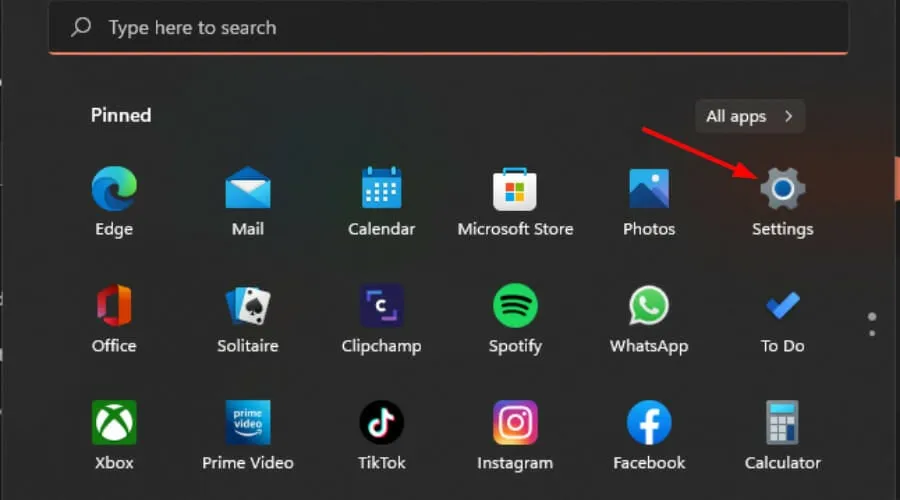
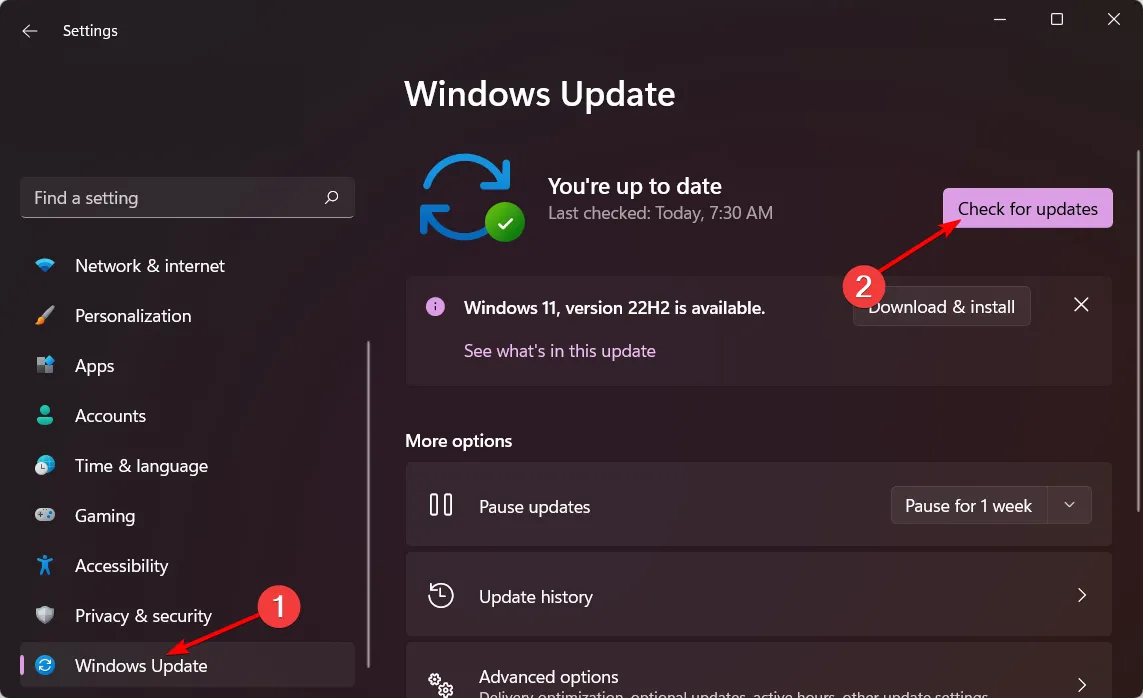
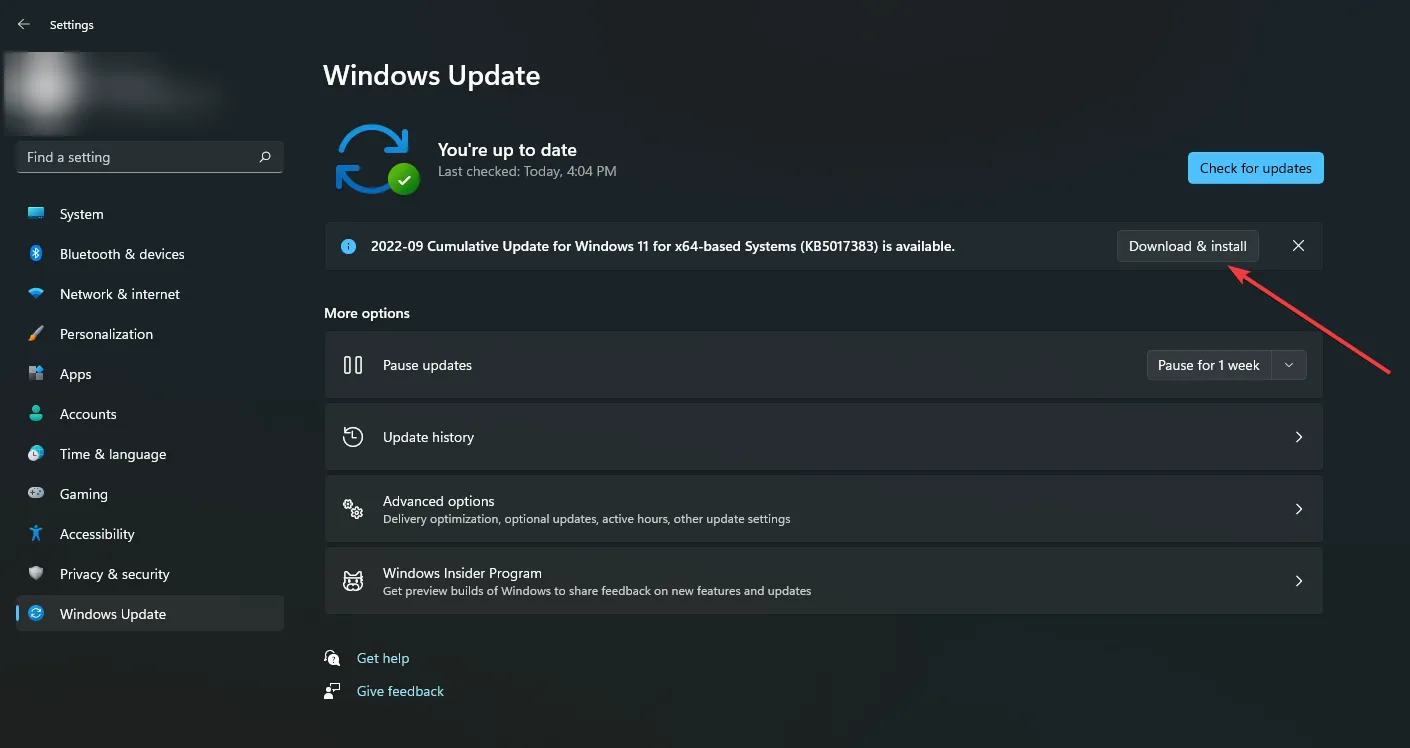
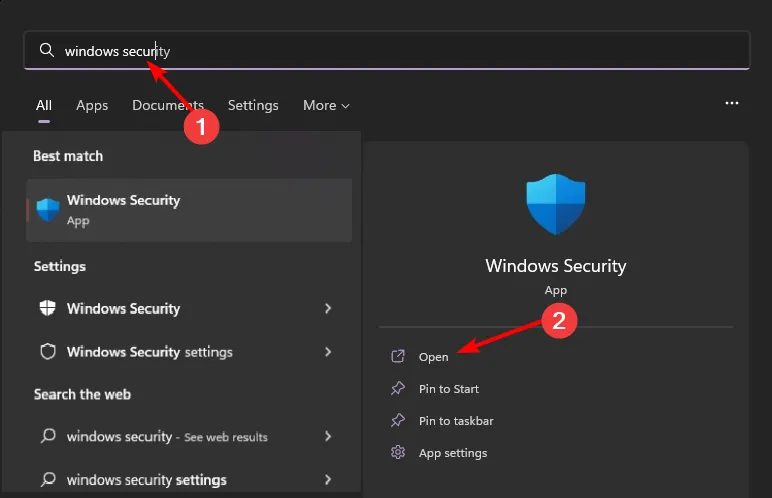
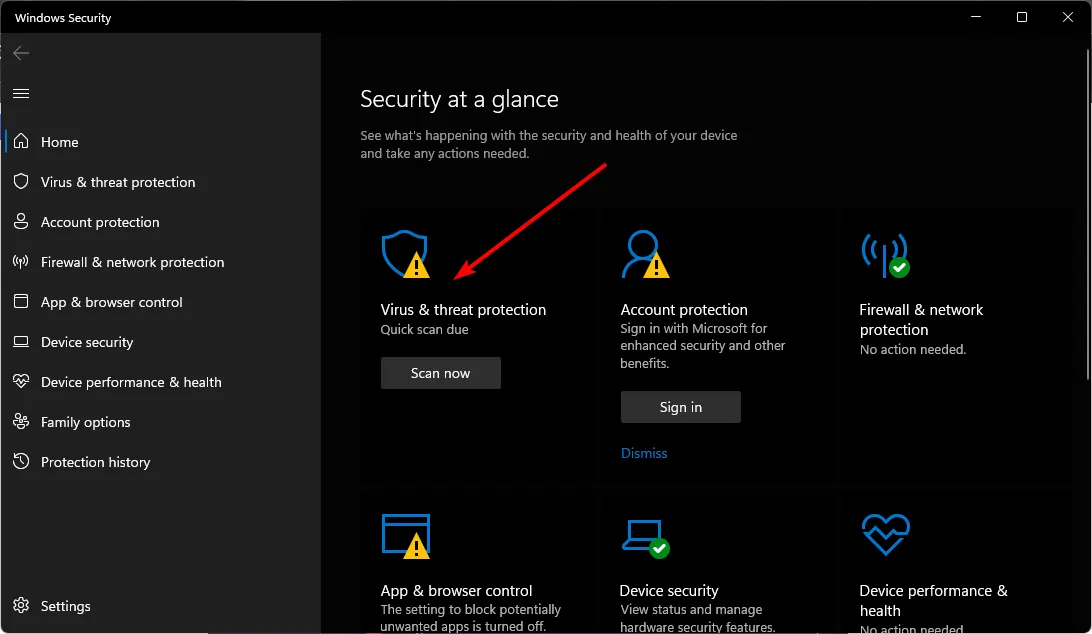
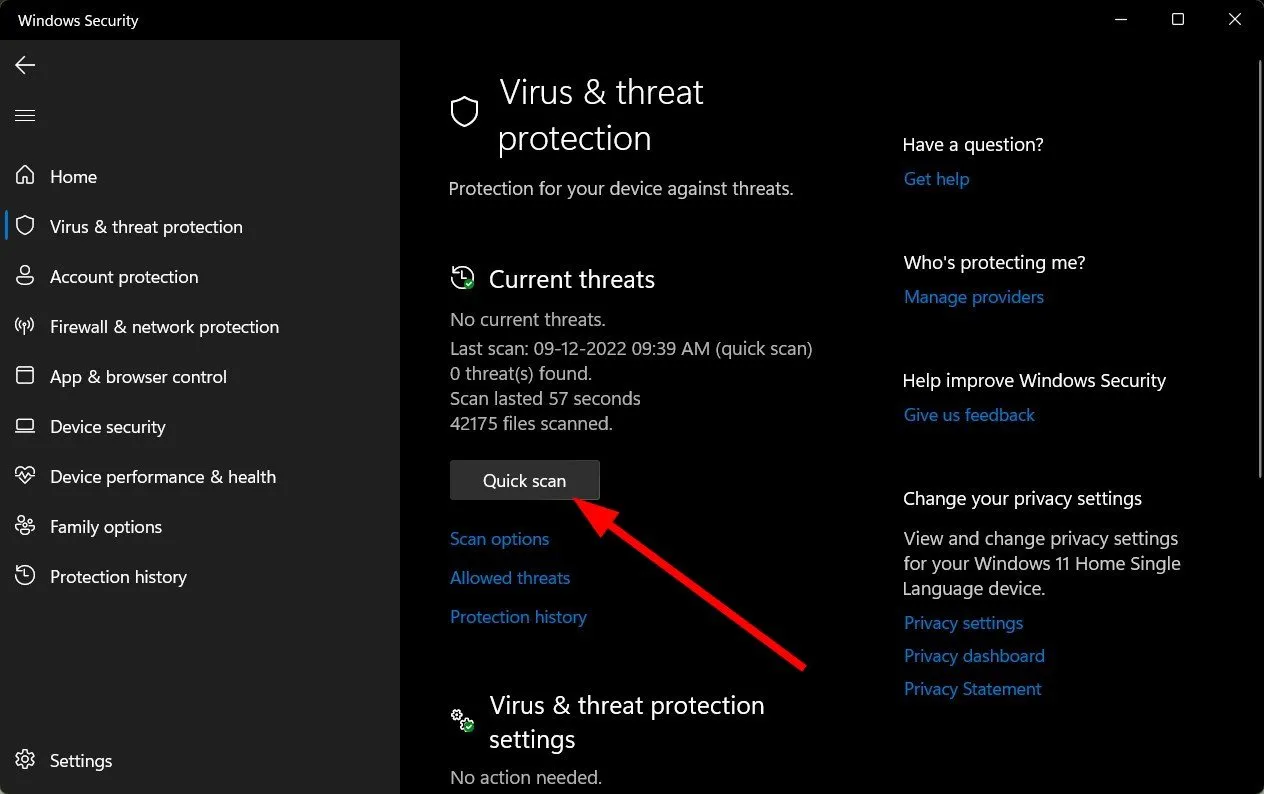
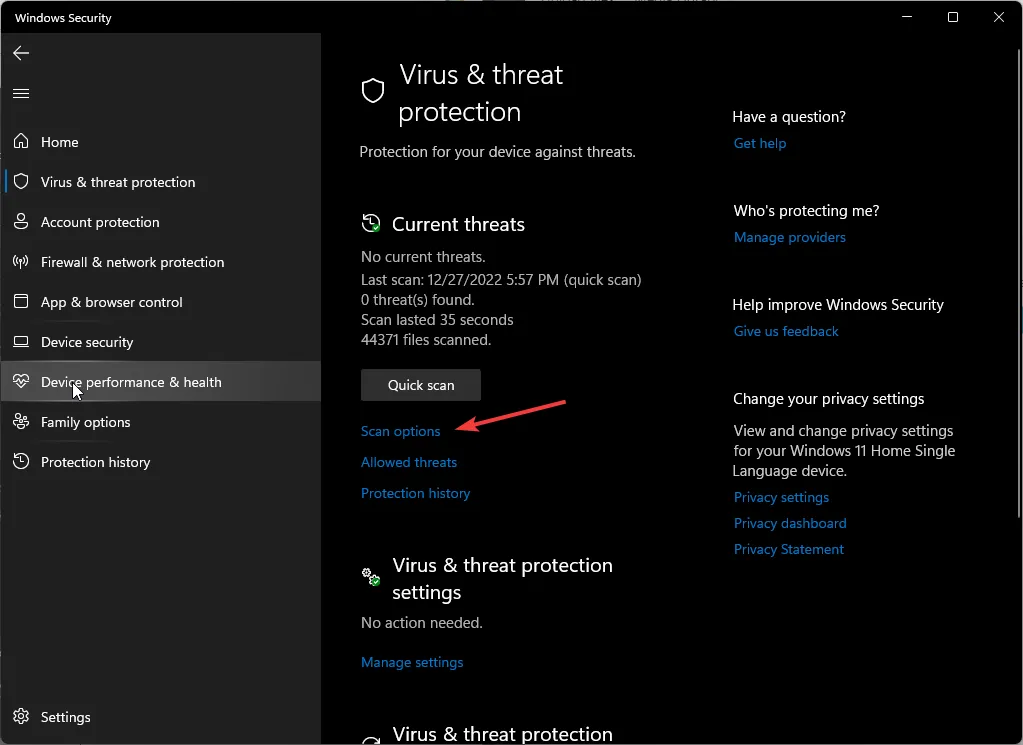
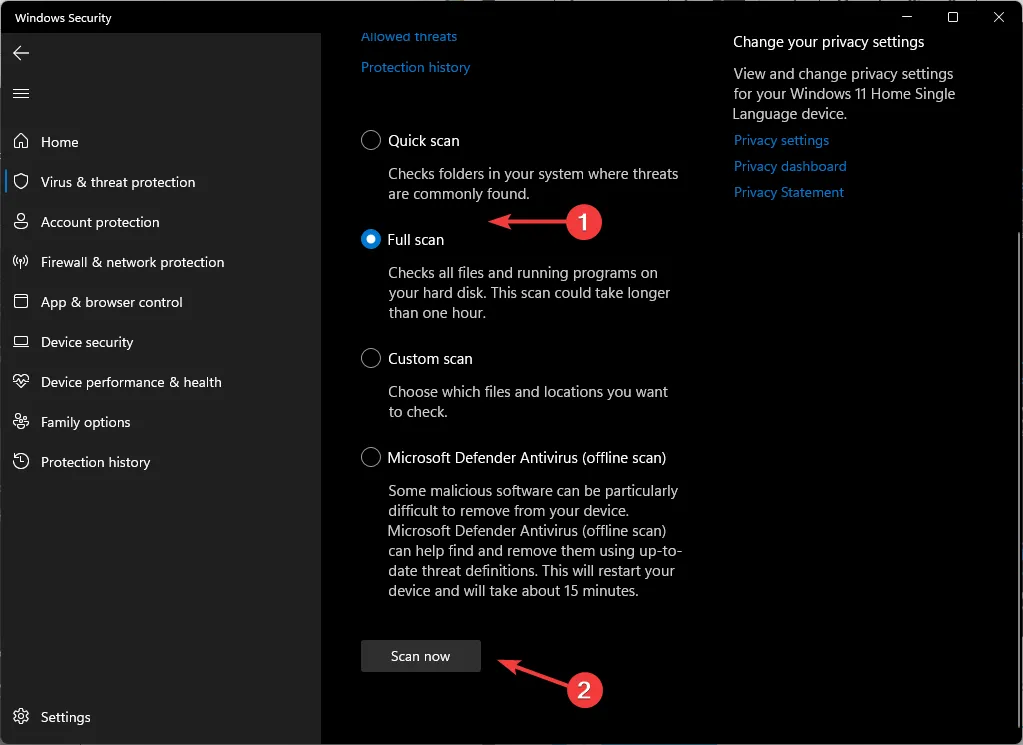
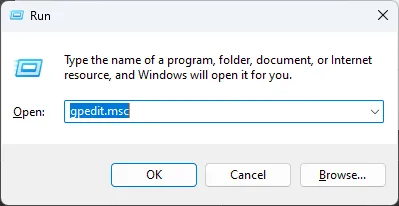
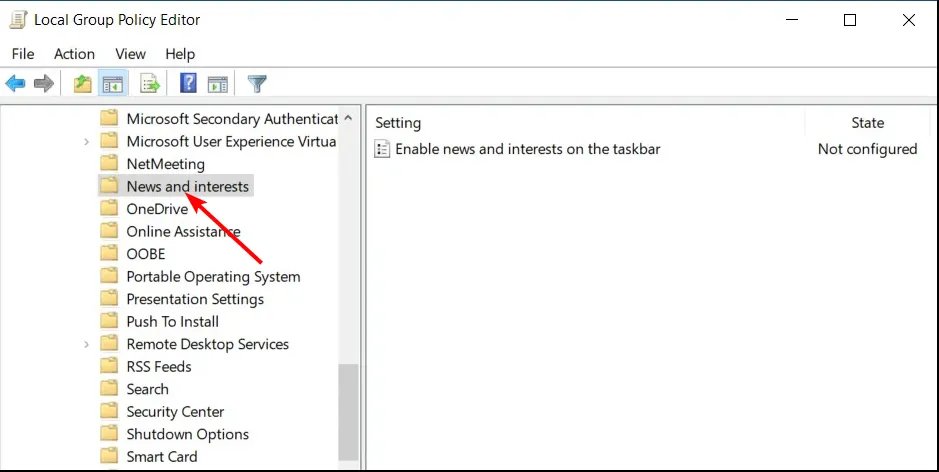
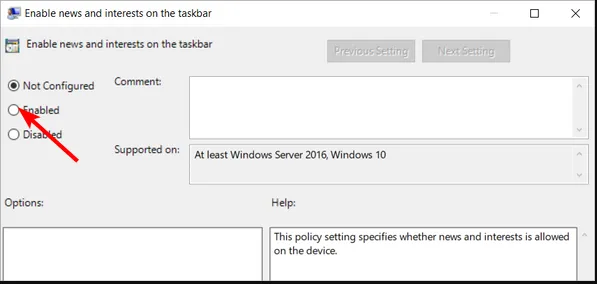

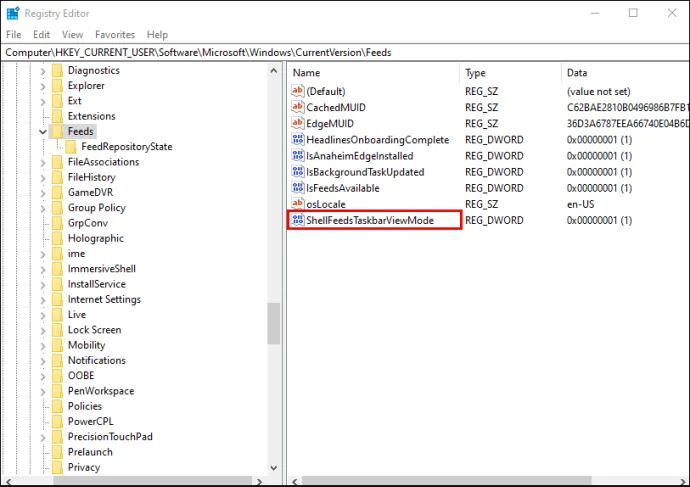
Lascia un commento